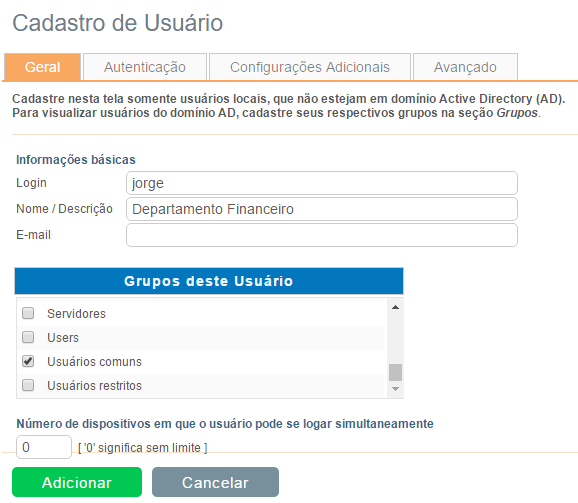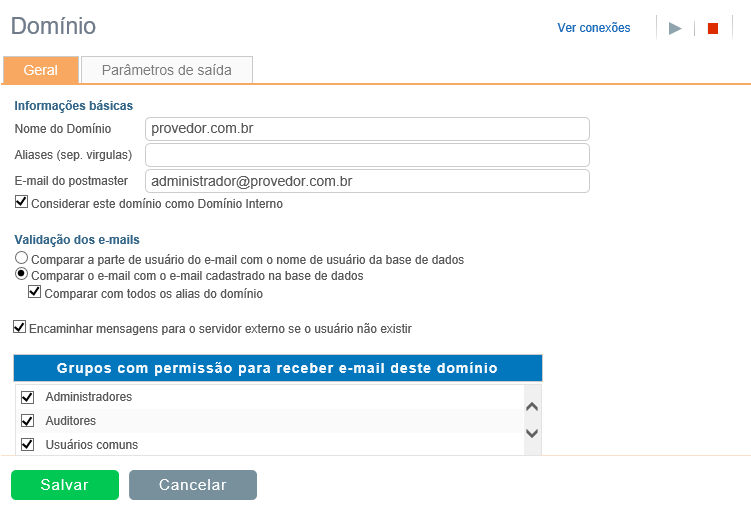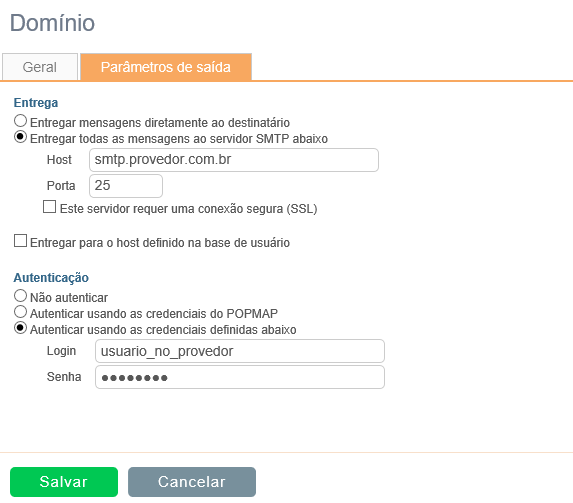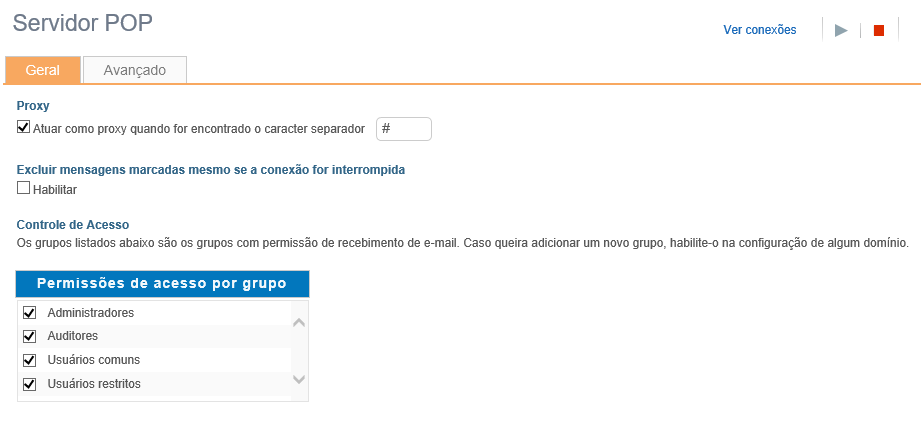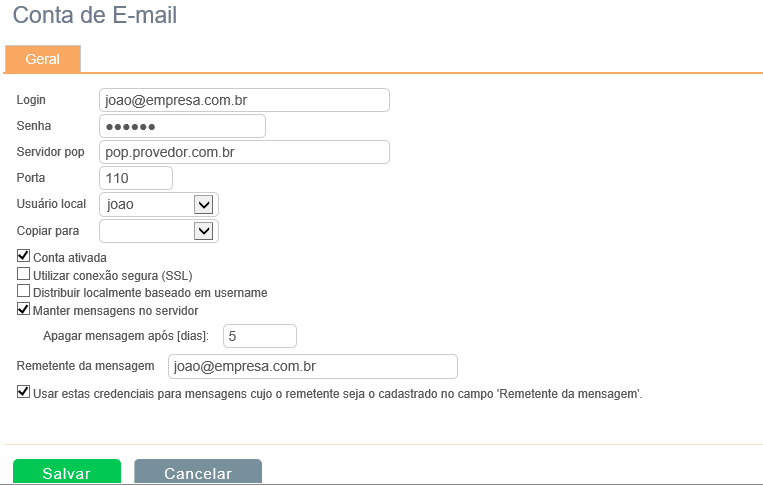- Como funciona o licenciamento?
- Como um usuário altera a própria senha no Winconnection
- Log de Erro "BLOQUEADO (inválido certificado, CN = ) como resolver?
- Roteador NET / Vivo com redes grandes
- Winconnection X com VPN PPTP - Versão Linux
- Como disponibilizar uma impressora pela VPN?
- O Winconnection pode ser instalado num computador que tem apenas um IP Real?
- Qual porta devo abrir no firewall para permitir o acesso à VPN?
- Como instalar o Microsoft Loopback Adapter no Windows 7/2008?
- Como configurar o servidor de e-mail do para enviar e receber mensagens apenas internamente?
- Pode-se criar uma assinatura de e-mail diferente para cada grupo?
- Posso criar regras por grupo definindo o tamanho máx. das mensagens e as extensões permitidas?
- Posso criar regras por grupo de roteamento de mensagens?
- É possível definir o tamanho máximo das mensagens e filtrar anexos por grupo?
- Posso criar regra de Anti-SPAM por grupo?
- Como ativar a licença do SPAMCatcher no Winconnection X ?
- Meus e-mail estão sendo verificado pelo AVG AntiVírus no Winconnection X. É possível definir uma exceção para que um e-mail não seja verificado?
- Existe em minha empresa o e-mail comercial@provedor.com.br. Gostaria que os usuários Pedro, Paulo, José e João recebessem os e-mails enviados para este endereço. Como devo proceder?
- Qual a configuração para permitir o acesso via TS (Terminal Server)?
- Gostaria que determinados sites/endereços IPs não passassem pelo Servidor Proxy. É possível?
- Como faço para liberar a Winco VPN no Firewall do Winconnection?
- Como acessar o administrador do Winconnection X fora da rede interna?
- É possível me conectar ao Winco Messenger de uma máquina fora da rede?
- Tenho uma licença para cinco usuários e gostaria de instalar o Winco Messenger em quinze micros (para troca de mensagens internas). É possível ?
- No Winco Messenger, o que representa cada uma das cores dos usuários?
- Em Regras de Acesso Web, como faço para proibir downloads com o Winconnection?
- Como configurar o serviço Web para apontar para um domínio particular?
- É possivel ultilizar o CGI no Servidor Web do Winconnection? Como?
- Como se configura o balanceamento de 2 links de internet?
- Como faço para criar regras no Balanceamento de Link?
- Qual a finalidade do Filtro Web do Winconnection X?
- Tenho um outro proxy na minha rede. O que devo fazer?
- O Winconnection X possui cache?
- Quais sistemas operacionais são compatíveis com o Winconnection X?
- Como fornecer acesso WiFi (wireless) para dispositivos móveis, sem precisar autenticar a senha de navegação?
- Como bloquear o Bate-Papo do Gmail?
- Como bloquear o Gtalk?
- Como bloquear Bate-Papo do Facebook?
- Como bloquear Bate-Papo do Hotmail?
- Como executar o WinconnectionAgent.msi através da GPO?
- Como desabilitar o limite da largura de banda do Windows?
- O meu Skype informa que aplicativos de terceiros, como o Agente Winconnection, vão parar de funcionar em breve. Isso terá impacto no controle de Skype do Winconnection?
- Como bloquear o navegador Opera Mini no Winconnection X ?
- Como bloquear o YouTube (site)?
- Como bloquear o Youtube (APP no Google Chrome)?
- Como apagar os e-mails de um determinado usuário?
- Como apagar todos os e-mails de um usuário?
- Como bloquear o Tor Browser?
- Como configurar um servidor SIP na rede interna?
- Como copiar as configurações de serviços do Winconnection X para outro computador ou gerar backup?
- É possível fazer cópias de segurança dos e-mails?
- Quais relatórios de E-mail estão disponíveis?
- Como executar o backup e restore das configurações do Winconnection X ?
- Restaurei um backup no Winconnection X, porém apareceram interfaces duplicadas. Como faço para limpar isso ?
- A lista de alarmes está bem extensa. Como faço para limpá-la ?
- Como faço para encerrar a sessão de um usuário do Hotspot ?
- Como bloquear o Whatsapp no Winconnection X ?
- Como faço para encerrar a sessão de um usuário no Winconnection X ?
- Gostaria de trocar as imagens de bloqueio do Winconnection X. Como faço ?
- Como configurar o Balanceamento de Links para agregar velocidade de dois ou mais Links?
- Integração Winconnection - WSpot
- Configurando conexão PPPoE no Winconnection X
- Gostaria de trocar as imagens de bloqueio do Winconnection Linux.
- Como faço para que o Skype App funcione com o Inspetor HTTPS do Winconnection?
- Como bloquear a transmissão de arquivos multimídia no WhatsApp Web?
- Como funciona o Agente de autenticação SocketAuth.exe com o Winconnection X?
- Configurando VLAN Guest no Winconnection Linux
- Como faço para inspecionar determinado usuário ou grupo pelo HTTPS do Winconnection?
- Ao instalar o Winconnection X, não consigo resolver nomes com o Servidor DNS em outro computador que está em outra rede lógica, mas na mesma rede física, e não quero configurar rotas persistentes nos clientes da minha rede. O que fazer?
- Como faço para bloquear o Ultrasurf no Winconnection X ?
- Como liberar acesso ao programa Movidesk (Remote Access) no Winconnection X?
- Como configurar o Winconnection X para solicitar senha sempre que o usuário abrir o navegador em Servidores TS?
- Como compartilhar internet através de múltiplas redes pelo Winconnection X?
- Como faço para utilizar o LogMeIn passando pelo Inspetor HTTPS?
- Acesso FTP via Google Chrome e Mozilla Firefox não será mais suportado
- Como utilizar VPN IPSec da Microsoft Azure com Winconnection Linux?
- Exceções de sites via proxy no navegador
- Como configurar VPN IPSec para sincronização com roteadores Cisco com Winconnection Linux?
- Como criar regra de email para listas de domínios através de um arquivo
- Como faço para pré-definir um horário para reinicialização do Winconnection X?
- VPN IPSec Mikrotik com Winconnection Linux
- Como liberar o acesso da VPN PPTP do Windows através do Winconnection?
- Como criar regras de balanceamento de link e controle de banda por usuário / grupo?
- Como configurar autenticação do usuário por IP ou MAC?
- Como liberar o uso do aplicativo WhatsApp (desktop) no Winconnection X?
- Como ativar ou desativar o menu do console do Winconnection X?
- Quais os sistemas operacionais compativeis com o Cliente Winco VPN SSL?
- Como faço para configurar a autenticação tipo OAuth2, no Google Workspace, para servidor de e-mails do Winconnection ?
Como faço para enviar e receber e-mails apenas internamente utilizando o Servidor de e-mail do Winconnection X ?
Data de criação: 26/02/2013
Última alteração: 22/11/2016
Certifique-se que a sua licença do Winconnection permite a utilização do Servidor de E-mail.
Consulte a tabela de compatibilidade no link abaixo:
http://winconnection.winco.com.br/compare-versoes
Para configurar o servidor de e-mail do Winconnection, siga o procedimento:
- Configurando o Administrador:
Crie todos os usuários que farão parte do Servidor de E-mail do Winconnection conforme descrito no tópico Cadastro | Usuários.
- Clique em Serviços | E-mail e verifique se os seguintes serviços estão instalados:
Obs.: Se esses serviços não estiverem instalados, será necessário instalá-los clicando no sinal + do meu Serviços.
- No lado esquerdo da tela, selecione o serviço Servidor SMTP. Configure esse serviço conforme descrito no menu Serviços | E-mail | Servidor SMTP. Obs.: Na guia da Domínios, é necessário adicionar um novo domínio conforme as configurações do domínio da sua empresa.
- No lado esquerdo da tela, selecione o serviço Servidor POP3, clique no botão de Configurações e habilite os grupos de usuários que terão acesso a esse serviço. Para mais informações, consulte o tópico Servidor POP3.
- No lado esquerdo da tela, selecione o serviço Mapeador POP e cadastre as contas de e-mail que farão parte do Servidor de E-mail do Winconnection 7. Para mais informações, consulte o tópico Mapeador POP.
Configurando as Estações:
- Entre na tela de configuração de contas do Cliente de E-mail da estação. Usaremos como exemplo o Windows Live Mail:
- Selecione a conta -> Clique no menu superior Contas -> Clique em Propriedades -> Clique na guia Servidores.
- No campo Servidor POP3, digite o IP do servidor Winconnection. (No nosso exemplo: 192.168.0.1).
- No campo Servidor SMTP, digite o IP do servidor Winconnection . (No nosso exemplo: 192.168.0.1).
- No campo Usuário, coloque o nome do usuário cadastrado na Lista de Usuários do Winconnection . No nosso exemplo: joao.
- No campo Senha, coloque a senha para o usuário que você criou no Winconnection .
Obs.: Note que neste campo, estamos usando a senha do usuário interno (criado no Winconnection ) e não, a senha no provedor. 
Após clicar no botão OK, a estação já estará pronta para enviar e receber e-mails através do Servidor de E-mail do Winconnection .
Para informações sobre o Filtro de E-mail, consulte o tópico Serviços | Filtro | Filtro de E-mail.